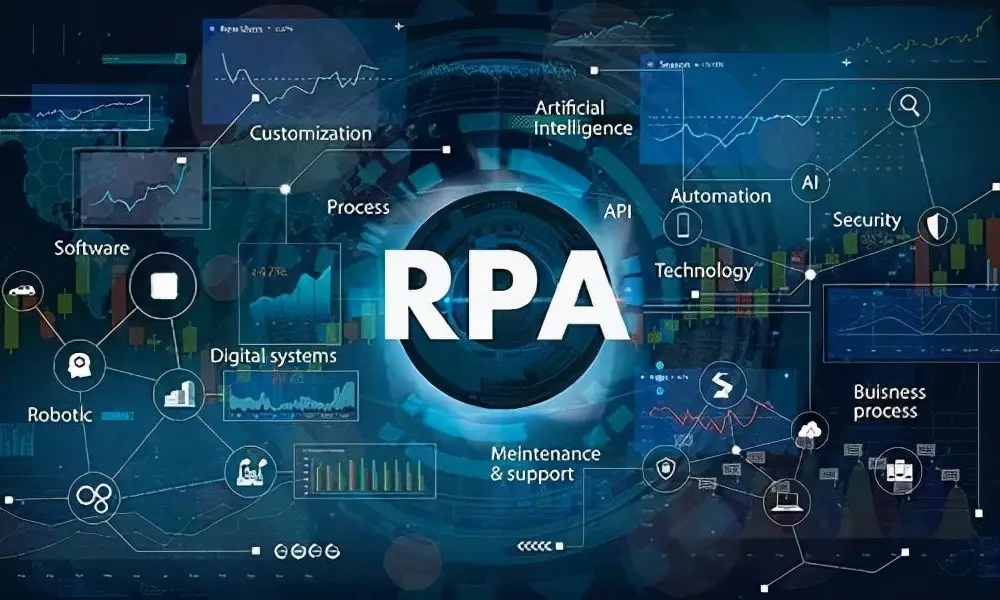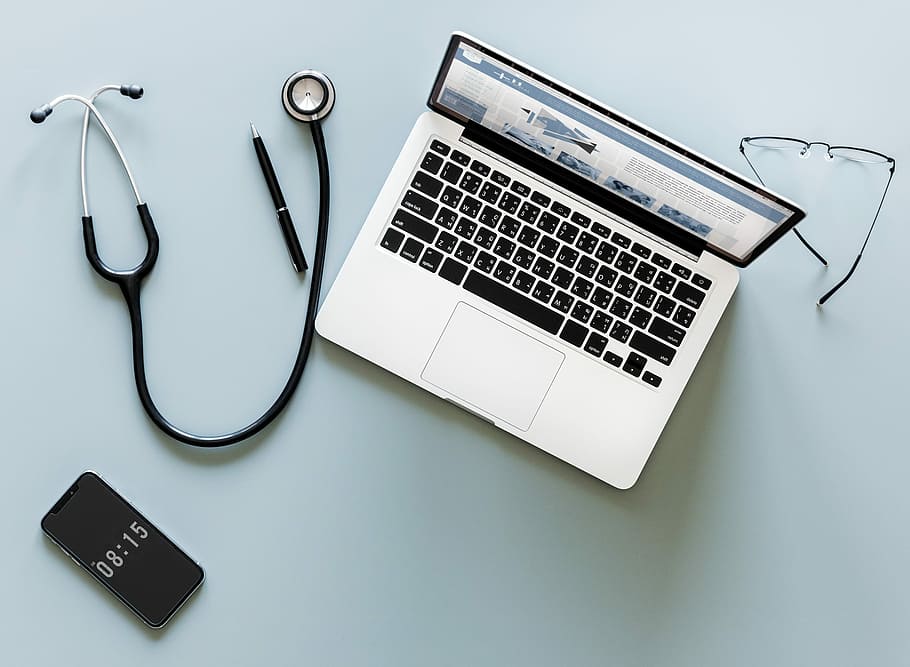企业微信聊天记录问题都有哪些?如何解决?
文章摘要:企业微信如何迁移聊天记录
企业微信如何迁移聊天记录
一、win端迁移聊天记录
1、迁移聊天记录入口(仅win端)
更多-设置-文档/文件管理
2、win端迁移聊天记录如何导出聊天记录
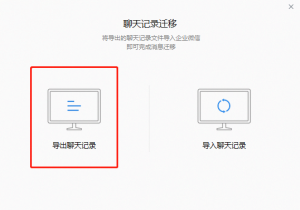
登录需要导出聊天记录的帐号,进入功能选择“导出聊天记录”
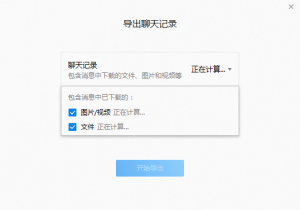
可选完整导出(包含文件、图片/视频等)或部分导出
选择导出文件保存路径
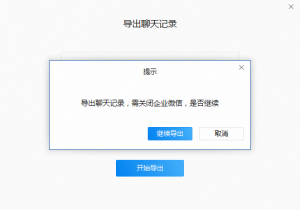
关闭企业微信,进入导出流程
完成导出后,请尽快到新的机器中进行导入
3、win端迁移聊天记录如何导入聊天记录
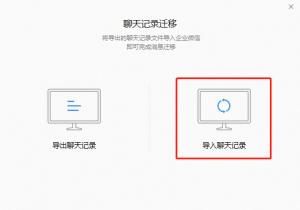
登录需要导入聊天记录的帐号,进入功能选择“导入聊天记录”
选择导入文件
关闭企业微信,进入导入流程
4.win端迁移聊天记录迁移聊天记录的注意事项
进行导出导入时,请保证有充足的存储空间;
请将关闭聊天中相关的文件,避免因文件占用带来导出/导入失败;
暂仅支持win端到win端的聊天记录迁移
二、手机端迁移聊天记录
迁移聊天记录入口:在手机端–设置–通用–聊天记录迁移

迁移方式:迁移的手机需在同个wifi下或者同个热点下,a设备迁移到b设备,a设备登录到企业微信,进入【设置–通用–聊天记录迁移】页面,然后b设备也登录到这个企业中,b设备使用企业微信进行扫码这个二维码。
迁移情况:目前仅支持某个企业全量聊天记录迁移,不支持针对企业部分聊天记录进行迁移;按企业维度迁移。
关于中断、续传:迁移传输过程中锁屏、或更换网络的话,都会中断迁移,且无法续传。
关于覆盖、合并:a设备迁移到b设备,若新设备b中已有聊天记录,则会被覆盖掉,不会合并。
关于旧设备数据:a设备迁移到b设备,a设备中还有这部分聊天记录的。但若a设备操作卸载app或删除记录,就不会有记录了。
如何批量清除会话中的文件、图片?
1.win端清除批量清除会话中的文件、图片
入口:设置->文档/文件管理->存储空间->前往清理
mac端暂不支持此功能。
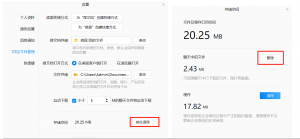
2.手机端批量清除会话中的文件、图片
入口:我->设置->通用->储存空间

文章为沃丰科技原创,转载需注明来源:https://www.wefeng360.com/blog/491